Sisukord
Ajatempel on tähemärkide jada, mida kasutatakse kuupäeva ja kellaaja määramiseks. Loomulikult saab iga konkreetset aega või sündmust väljendada erinevates ajatemplivormides. Neist kõige sagedamini kasutatavad ajatemplid on järgmised Unix-põhised ajatemplid (nt 1256953732) ja UTC-põhised ajatemplid . (nt 2005-10-30 10:45 AM). Täna õpime sobivate näidete ja korralike illustratsioonide abil, kuidas teisendada Excelis igat liiki ajatemplite kuupäevadeks.
Lae alla praktika töövihik
Oleme koostanud töövihiku, et saaksite harjutada. Selle saate alla laadida allolevalt lingilt.
Ajatempli teisendamine kuupäevaks.xlsx7 lihtsat viisi, kuidas Exceli ajatemplit kuupäevaks konverteerida
Oletame, et meil on kahte tüüpi ajatempliandmeid järgmiselt:
Esiteks, meil on Unix-põhine ajatempel andmed: 
Ja lõpuks, meil on UTC-põhine ajatempel andmed:

Nüüd vaatame, kuidas me saame need andmed konverteerida kuupäeva formaati. Esimeses meetodis konverteerime me Unix-põhised ajaandmed kuupäevaks. Järgmise kuue viisiga teisendame UTC-põhine ajatempel kuupäevale Alustame siis.
1. Unixi ajatempli teisendamine Excelis kuupäevaks
Järgime alljärgnevaid samme, et teisendada UNIXi ajatempel kuupäevani Vaatame.
1. samm:
- Valige Raku C5 .
- Sisestage järgmine valem:
=B5/86400+ DATE(1970,1,1) - Press Sisesta Tulemus kuvatakse numbrite kujul.

2. samm:
- Drag Automaatne täitmine kuni Lahter C9 teisendada kõik ajatemplid kuupäevadeks.
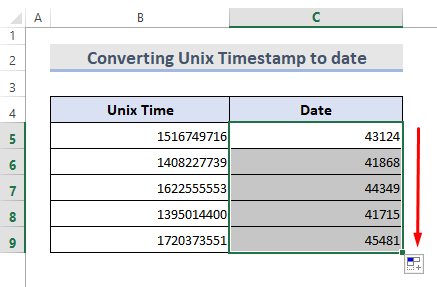
3. samm:
- Parem klõps paremal valitud lahtritele.
- Valige Lahtrite vormindamine alates Kontekstimenüü .

A Lahtrite vormindamine dialoogiaken avaneb.
- Valige Kuupäev aastal Kategooria nimekiri Allpool Number vahekaart ja valige Kuupäeva tüüp parempoolses sektsioonis. Klõpsake OKEI.
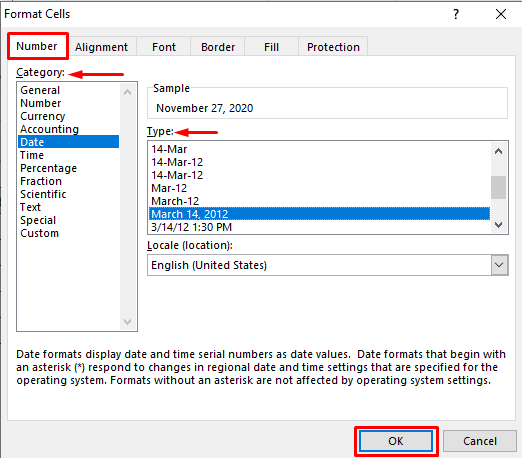
Lõpuks näeme kuupäeva ilma kellaaegadeta.

Seotud sisu: Seerianumbri konverteerimine kuupäevaks Excelis (7 lihtsat viisi)
2. Konverteeri UTC ajatempel kuupäevaks, varjates kellaaega
Me saame need hõlpsasti konverteerida kuupäevadeks, varjates ajaandmed. Selleks peame järgima järgmisi samme:
1. samm:
- Valige Ruut C5.
- Sisestage järgmine valem:
=B5
- Press Sisesta .

2. samm:
- Drag Automaatne täitmine kuni Lahter C9 teisendada kõik ajatemplid kuupäevaks.
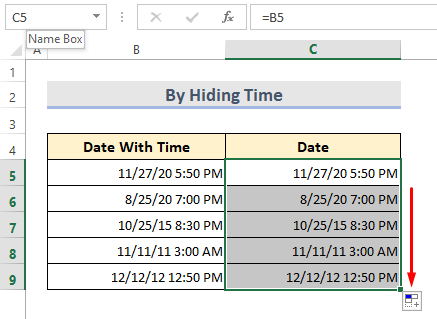
3. samm:
- Parempoolne klõps valitud lahtritele.
- Valige Lahtrite vormindamine alates Kontekstimenüü .
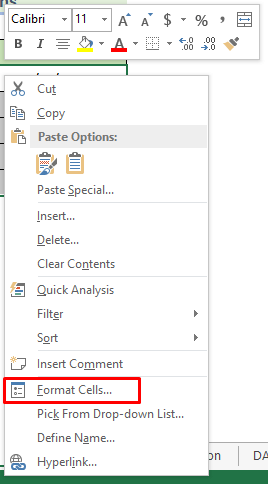
A Lahtrite vormindamine dialoogiaken avaneb.
- Valige Kuupäev aastal Kategooria nimekirja all Number vahekaart ja valige Kuupäeva tüüp õiges sektsioonis.
- Klõpsake OKEI.

Lõpuks saame järgmised tulemused.
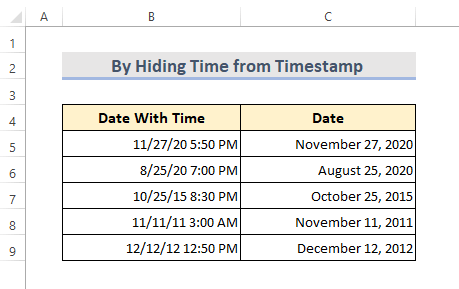
Seotud sisu: Teksti konverteerimine kuupäevaks ja kellaajaks Excelis (5 meetodit)
3. Muuda ajatempel kuupäevaks, eemaldades aja tööriista Find and Replace abil
Me saame eemaldada aja kuupäevast, kasutades Leia ja asenda Vaatame järgmisi samme.
1. samm:
- Valige lahtrite vahemik B5:B9 .
- Koopia andmed ja Paste see sisse C5:C9 .

2. samm:
- Vastavalt Kodu tab> Redigeerimine rühma, valige Leia ja asenda > valige Asendada.

Ilmub hüpikaken.
- Veebilehel Leia, mida kasti, sisestage kosmos millele järgneb tärn(*) ja jäta Asendage kast tühi.
- Klõpsake Asenda kõik .

Väike hüpikaken näitab " Kõik tehtud. 5 asendustööd tehtud. "
- Klõpsake OK

- Klõpsake nuppu Sulge sulgeda Leia ja asenda aken.

Nüüd oleme saanud järgmised tulemused. Me peame sellest eemaldama ajaandmed.

3. samm:
- Parempoolne klõps valitud lahtritele.
- Valige Lahtrite vormindamine alates Kontekstimenüü .

A Lahtrite vormindamine dialoogiaken avaneb.
- Vastavalt Number vahekaart, valige Kuupäev aastal Kategooria nimekirja ja valige Kuupäeva tüüp parempoolses sektsioonis. Klõpsake OKEI.

Nüüd oleme saanud soovitud tulemused.

Loe lisaks: Kuidas eemaldada kuupäevade ajatemplid Excelis (4 lihtsat viisi)
4. Rakenda teksti veergudele, et saada Excelis kuupäevast ajatempli kuupäev
Selles meetodis kasutame me meetodit Teksti muutmine veergudeks et eemaldada kuupäevast aeg.
1. samm:
- Kopeeri lahtrid alates B5:B9 aadressile C5:C9 .

2. samm:
- Valige lahtrite vahemik C5:C9.
- Alates lint sektsioonis, mine aadressile Andmed > Andmetöötlusvahendid> Tekst veergudeks .

- A Teksti teisendamine veergudeks - 1. samm 3-st avaneb aken. Valige Piiratud . Nüüd klõpsake Järgmine .

- Veebilehel Teksti teisendamine veergudeks - 2. samm 3-st , valige Kosmos . Nüüd klõpsa Järgmine .

- Veebilehel Teksti teisendamine veergudeks - 3. samm 3-st , valige Üldine esimese veeru jaoks.

- Nii teise kui ka kolmanda veeru puhul valige välja Ärge importige veergu (jäta vahele) Klõpsake nuppu Lõpeta .

Järgides samme, saame tulemuse järgmiselt: 
3. samm:
- Parem klõps paremal valitud lahtritele.
- Valige Lahtrite vormindamine alates Kontekstimenüü .

A Lahtrite vormindamine avaneb dialoogiboks.
- Vastavalt Number vahekaart, valige Kuupäev aastal Kategooria nimekirja ja valige Kuupäeva tüüp parempoolses sektsioonis. Klõpsake OKEI.

Nüüd oleme saanud soovitud tulemuse.
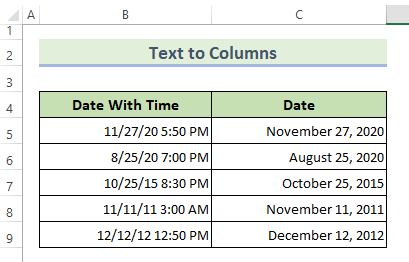
Seotud sisu: Kuidas konverteerida tekst Excelis kuupäevaks (10 võimalust)
5. Ajastustempli muutmine Exceli INT-funktsiooni abil
Kasutades funktsioon INT on lihtne viis ajaandmete eemaldamiseks. Vaatame järgmisi samme.
1. samm:
- Veebilehel Raku C5 , sisestage järgmine valem:
=INT(B5) 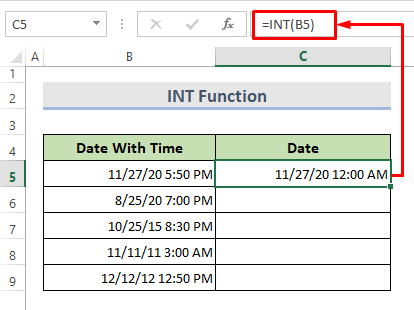
2. samm:
- Täitke ülejäänud lahtrid, kasutades Automaatne täitmine.
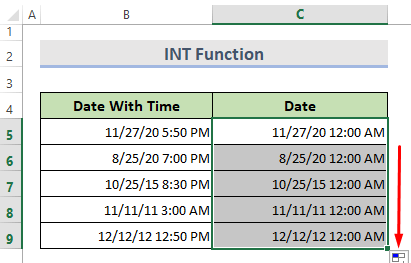
3. samm:
- Parempoolne klõps valitud lahtritele.
- Valige Lahtrite vormindamine alates Kontekstmenüü .

A Lahtrite vormindamine dialoogiaken avaneb.
- Vastavalt Number vahekaart, valige Kuupäev aastal Kategooria nimekirja ja valige Kuupäeva tüüp parempoolses sektsioonis. Klõpsake OKEI.

Oleme saanud soovitud tulemuse.
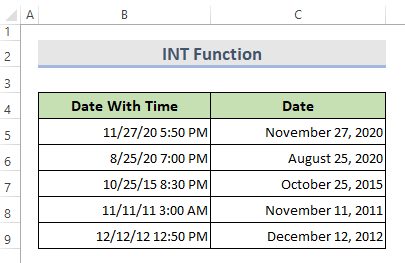
6. Muuda ajatempel kuupäevaks, kasutades DATE funktsiooni
Me võime kasutada funktsioon DATE kui tahame võtta kolm eraldi väärtust ja kombineerida need kuupäevaks.
1. samm:
- Sisestage järgmine valem Raku C5 :
=DATE(AASTA(B5),KUU(B5),PÄEV(B5))

2. samm:
- Täitke ülejäänud lahtrid, kasutades Automaatne täitmine funktsioon, et saada täielik tulemus.

7. Ajatempli teisendamine kuupäevaks DATEVALUE ja TEXT funktsioonide abil
Selleks, et kasutada funktsioon DATEVALUE , tuleb kuupäev salvestada TEXT-formaadis. Seepärast kombineerime me DATEVALUE ja TEKST funktsioonid, et eemaldada kuupäevast Excelis aeg.
1. samm:
- Valige Raku C5 . Sisestage järgmine valem:
=DATEVALUE(TEXT(B5, "MM/DD/YYYYYY"))

2. samm:
Täitke ülejäänud lahtrid, kasutades Automaatne täitmine funktsioon, et saada täielik tulemus.  Märkus:
Märkus:
The TEXT funktsioon konverteerib väärtuse tekstiformaati. Teisalt on funktsioon DATEVALUE funktsioon lihtsalt teisendab tekstina vormindatud stringi kuupäeva väärtuseks.
Kokkuvõte
Selles artiklis kirjeldasime, kuidas teisendada ajamärgid kuupäevaks Excelis seitsmel lihtsal viisil. Selleks oleme kasutanud INT funktsioon, DATE funktsioon, DATEVALUE funktsioon, Tekstist veergudeks viisardiga ja Leia ja asenda tööriist selle operatsiooni teostamiseks. Seetõttu loodan, et see artikkel lahendab teie probleemid. Palun vaadake meie veebilehte ExcelWIKI.com ja andke meile kommentaarikasti teada, kui teil tekib mõni probleem. Lisatud on harjutuste töövihik. Minge ja proovige seda.

